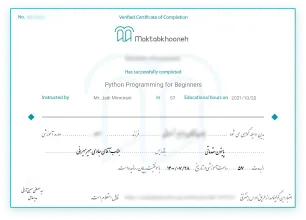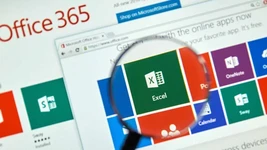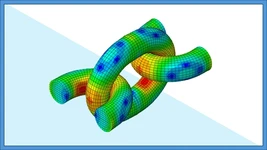نرمافزار ورد (Microsoft Word) یکی از مهمترین برنامههای شرکت مایکروسافت است و برای انجام کارهای زیادی مانند نوشتن متن، نگارش پایاننامه، نگارش مقالات علمی، نگارش کتاب، طراحی مستندات، ایجاد رزومه، ایجاد پروندههای PDF، ایجاد جدول و نمودار، ویرایش و ترجمه متن استفاده میشود.
نرمافزار ورد قابلیتهای فراوانی دارد و میتواند به ما کمک کند که متون مختلفی را نگارش کنیم. آموزش پیشرو یک آموزش جامع از مقدماتی تا پیشرفته است و گذراندن این دوره برای تمام اشخاص پیشنهاد میشود.
معرفی دوره آموزش تخصصی نرمافزار ورد (صفر تا صد) - Microsoft Word
در این دوره آموزشی بهصورت کامل و جامع ابزارهای نرمافزار ورد را مورد بررسی قرار دادهایم. اگر به دنبال نگارش پایاننامه و مقاله علمی هستید و یا در حال نگارش یک کتاب هستید این آموزش به شما کمک خواهد کرد تا تمام اصول نگارشی را رعایت کرده و فایل دلخواه خود را ایجاد کنید. در این آموزش از ابتدا و مقدمات نرمافزار ورد آموزش را آغاز کرده تمام زبانهها را بهصورت کامل با ذکر مثال بررسی کردیم. این آموزش زبانههای File, home, insert, design, layout, refrences, mailings, review و view را پوشش میدهد.
در این آموزش مطالب زیر مورد بررسی قرار گرفته است:
فصل اول: در این فصل مقدمات نرمافزار و زبانه file بهصورت کامل بررسی شد. در ابتدا به بررسی روش باز کردن سند جدید و باز کردن یک سند آماده آموزش داده شد. سپس به سراغ آموزش روش ذخیره (save) و ذخیره مجدد (save as) رفتیم. در نهایت بخش info نرمافزار ورد را بهصورت کامل مورد بررسی قرار دادیم. این فصل شامل آموزش ابزار ruler و تنظیمات کامل print است.
فصل دوم: در این فصل به سراغ زبانه دوم رفتیم و زبانه home را مورد بررسی قرار دادیم. این بخش شامل گروه font ، paragraph , styles و editing است. ما در فصل بخش تنظیمات فونت را کامل بررسی کردیم و به سراغ بخش پاراگراف رفتیم. در بخش پاراگراف روش ساخت لیستهای حرفهای آموزشدادهشده است. بخش مهم این فصل شامل استایلها است که در نگارش کتاب، مقاله و پایاننامه اهمیت بالایی دارد. در نهایت به سراغ بخش ویرایشی رفتیم و روش جستوجو در بین کلمات و جایگزینی یک کلمه بهجای کلمات دیگر را میآموزیم.
فصل سوم: یکی از اصلیترین فصلهای آموزش، آموزش زبانه insert است. در این بخش تمام مواردی که به فایل و سند ما اضافه میشود، قرار دارد. در این فصل روش ایجاد جدول و table بهصورت کامل آموزشدادهشده است. در ادامه به سراغ نحوه نوشتن فرمولهای ریاضی (ecuation) رفتیم. بخش بعدی آموزش کار با گروه illustrations است. این گروهبندی شامل اضافهکردن عکس (picture)، شکلهای مختلف (shapes)، smartart ، نمودارها (charts)، مدلهای سهبعدی (3D Models) است که بعد از آموزش هر یک از ابزارها بهصورت کامل تنظیمات آنها نیز آموزشدادهشده است. در ادامه آموزش روش اضافهکردن افزونههای مختلف به ورد (Add ins)، روش اضافهکردن ویدئو (online videos) به URL، روشهای مختلف لینککردن (Links) آموزشدادهشده است. یکی از مهمترین بخشهای آموزش کار با header و footer است و بخش هدر و فوتر کامل و با ذکر مثال بررسی شد. در نهایت به سراغ شماره صفحه (page Number) رفتیم و روشهای شمارهگذاری در سند را آموختیم.
فصل چهارم: این بخش تنظیمات ظاهری سند ما را مورد بررسی قرار داده است و بخشهای doucument formatting , themes و page backgrounds مورد بررسی قرار گرفت. ما میتوانیم تم سند خود را تغییر دهیم و روشهای ایجاد حاشیه کاغذ (page borders) و watermark در این بخش بهصورت کامل آموزشدادهشده است.
فصل پنجم: در این فصل به سراغ گروه layout میرویم و سه گروه page setup , paragraph و arrange بهصورت کامل مورد بررسی قرار گرفت. در این فصل روش تنظیمات کاغذ برای پرینت بررسی شد و چیدمان اشکال موجود در سند آموزش داده شد.
فصل ششم: یکی از اصلیترین اهداف آموزش ایجاد فهرست اتوماتیک مطالب، اشکال، جداول و فرمولهاست که در این بخش کامل بررسی شده است. بخش اول آموزش گروه table of contents برای ایجاد فهرست اتوماتیک مورد بررسی قرار گرفت. در ادامه روش ایجاد پاورقی (footnotes)، فهرست منابع و مراجع (citations & Bibliography)، روش ساخت فهرست اشکال و جداول (captions) و فهرست لغات پرکاربرد (index) بهصورت کامل آموزشدادهشده است.
فصل هفتم: در این فصل به سراغ زبانه mailings میرویم و روش نگارش نامه با تعداد بالا را میآموزیم. این فصل بهصورت پروژه محور بوده و روش نگارش نامه برای افراد با تعداد زیاد در کمترین زمان ممکن را میآموزیم. با استفاده از ابزار start mail merge این قابلیت انجام میشود.
فصل هشتم: بعد از پایان نگارش متن باید به سراغ ویرایش و بازبینی متن برویم که در زبانه review امکانپذیر است. این بخش شامل ابزارهای proofing (spelling)، Check Accessiblity ، افزودن کامنت به متن (comments)، ویرایش و بازبینی متن (traching , changes)، مقایسه دو فایل ورد و رمزگذاری فایلها (compare و protect) است.
فصل نهم: این بخش آموزش زبانه view است و تنظیمات دیداری سند خود را انجام میدهیم.
هدف دوره آموزش تخصصی نرمافزار ورد (صفر تا صد) - Microsoft Word
هدف از این دوره آموزشی تسلط روی نرمافزار ورد است و بعد از گذراندن این دوره میتوانید باکیفیت بالا تمام متون تخصصی خود را نگارش کرده و از آنها خروجی دریافت کنید. بعد از آموختن مطالب دوره، نگارش پایاننامه، مقاله و کتابهای تخصصی بهراحتی انجام میشود.
دوره آموزش تخصصی نرمافزار ورد (صفر تا صد) - Microsoft Word برای چه کسانی مناسب است؟
این دوره بدون هیچ پیشنیاز مناسب برای تمام افراد با هر سطح تحصیلی است.
Microsoft Word یک برنامه پردازش کلمه است که امکان ایجاد اسناد ساده و پیچیده را فراهم می کندو تمام بخشهای آن، حول ویرایش انواع واژهها میچرخد. این نرمافزار به علت کاربرد زیادی که دارد در بسیاری از شرکتها و ادارات و محیطهای آموزشی استفاده میشود.
دانشجویان در نگارش پایاننامه و مقالات علمی و جزوهها از این نرمافزار استفاده میکنند. اساتید و معلمین میتوانند برای طراحی سؤالات این نرمافزار را به کار گیرند و در نهایت شرکتهای مختلف باید از این نرمافزار برای نگارش نامهها و... استفاده کنند. پس اهمیت این نرمافزار برای شما مشخص شد و پی بردیم که این نرمافزار در تمام مقاطع تحصیلی کاربرد بسیار زیادی دارد.
تاریخچه نرمافزار ورد
نرمافزار ورد در سال 1983 منتشر شده است که به جز نسخه ویندوز ، در ios و انروید و اپل مک هم در دسترس است و میتوانید از آن استفاده کنید. با توجه به گذشت چندین سال از تولید نرم افزار ورد و با اینکه در هر بروز رسانی پیچیدگی های فراوانی در این برنامه اعمال شده است اما هنوز هم کار با ورد بسیار آسان است و یکی از پرکاربردترین و معروف ترین نرم افزار های جهان به شمار میرود. در سال 1981، مایکروسافت چارلز سیمونی را استخدام کرد، توسعه دهنده اولیه Bravo، اولین پردازشگر کلمه GUI، که در Xerox PARC توسعه یافت. سیمونی کار بر روی یک واژهپرداز به نام Multi-Tool Word را آغاز کرد و به زودی ریچارد برودی، کارآموز سابق زیراکس را استخدام کرد که مهندس نرمافزار اصلی شد.
مایکروسافت Multi-Tool Word را برای Xenix و MS-DOS در سال 1983 معرفی کرد.نام آن خیلی زود به Microsoft Word تغییر کرد.نسخههای نمایشی رایگان برنامه با شماره نوامبر 1983 PC World همراه شد، و آن را برای اولین بار بر روی دیسک همراه با یک مجله توزیع کرد.در آن سال مایکروسافت اجرای Word را بر روی ویندوز ارائه داد.
بر خلاف اکثر برنامههای MS-DOS در آن زمان، Microsoft Word برای استفاده با ماوس طراحی شده بود. تبلیغات ماوس مایکروسافت را به تصویر میکشید و Word را بهعنوان یک WYSIWYG، پردازشگر کلمه پنجرهدار با قابلیت بازگردانی و نمایش متن پررنگ، مورب و خطدار توصیف میکرد، اگرچه نمیتوانست فونتها را ارائه کند. در ابتدا محبوبیتی نداشت، زیرا رابط کاربری آن با واژهپرداز پیشرو در آن زمان، WordStar، متفاوت بود. بااینحال، مایکروسافت به طور پیوسته محصول را بهبود بخشید و نسخههای 2.0 تا 5.0 را طی شش سال آینده منتشر کرد. در سال 1985، مایکروسافت Word را به سیستم عامل مک کلاسیک (که در آن زمان به عنوان نرم افزار سیستم مکینتاش شناخته می شد) منتقل کرد.
این کار توسط Word for DOS که برای استفاده با نمایشگرهای با وضوحبالا و چاپگرهای لیزری طراحی شده بود، آسانتر شد، حتی اگر هنوز هیچکدام برای عموم در دسترس نبودند. همچنین به دلیل عملکرد برش و چسباندن بسیار سریع و تعداد نامحدود عملیات که به دلیل استفاده از ساختار داده جدول قطعه است، قابلتوجه بود.
word به چه معناست؟
Word به معنای کلمه یا واژه است و نرمافزار ورد به معنای برنامه واژهپرداز شناخته میشود و همانطور که میدانید این برنامه با ویرایش و چیدمان کلمات سروکار دارد. از کاربردهای ورد میتوان موارد زیر را نام برد:
- نامهنگاری
- نوشتن ایمیل
- ساخت راحت و سریع انواع سند
- ایجاد رزومههایی با سطح بالا
- ساخت بروشور
- ایجاد خبرهای روزانه
- طراحی قالب بهصورت شخصی
- ایجاد سربرگ اداری
- طراحی کارت ویزیت
- ذخیره ساده و استفاده مجدد از فایل ذخیره شده با تمامی قابلیتهای اعمال شده
- ساخت انواع لیستها
- ایجاد فایلهای دارای عکس و جدول و نمودار
- ایجاد پایاننامه، مقاله علمی و نگارش کتاب
انواع فرمتهای ورد چیست؟
فرمت .docx: جدیدترین و کاملترین فرمت Microsoft Word است. از سال عرضه Office 2007 تاکنون استفاده میشود. فرمت docx در Office 2003 در هنگام باز شدن به حالت Compatibility Mode اجرا میشد. در این فرمت امکاناتی ایجاد شده است از قبیل بازیابی فایل خراب docx. این فرمت بهترین فرمت ذخیرهسازی متنهای شما در نرمافزار Word است.
فرمت .dot : این فرمت همان نسخه اولیه فرمت dotx است که در ورژن Office 2003 معرفی شد و تمامی قابلیتهایی مربوط به template از مدارک Word را شامل است.
فرمت . otm: این فرمت مشابه فرمت dotx برای همان قابلیت در ورژن Office 2007 معرفی شد. در اینجا قابلیت micro-enabled برای کاربر فعال شده است.
فرمت .doc: این فرمت اولین و پایدارترین فرمت ذخیرهسازی در Microsoft Word بشمار میآید. با این که امروزه و در جدیدترین ورژن های Microsoft Word از “docx” استفاده میشود اما شما میتوانید فایلهای خود را با فرمت doc ذخیرهسازی کنید. لازم است بدانید با این فرمت شما امکان استفاده از تمامی ورژنهای ورد را دارید.
فرمت .docm: نوعی فرمت در Office 2007 بوده که حالت “Macro-enabled” را برای شما ممکن میکند. از این فرمت برای کارهای روزانه و روتین نمیتوانید استفاده کنید.
فرمت . otx: شما در فرمت dotx قادر به ذخیره و یا استفاده مجدد از فایل های به نام Template هستید. این فایل ها به شما این امکان را می دهند که یک ظاهر خاص از یک سری آیتم ها ذخیره داشته باشید تا در زمان لازم از آن استفاده کنید. به عنوان مثال: قالب صفحه و یا تیتر نامه خود را همیشه در بالای سربرگ در Word داشته باشید. در فرمت حرف t نشانه قالب یا template است.
فرمت .odt: فرمت “OpenDocument Text” یک استاندارد کلی برای اسناد نوشتاری می باشد. به عنوان مثال فایل odt شده قادر به استفاده در تمامی نرم افزار های مشابه Microsoft Office است.
مزایای نرمافزار ورد چیست؟
اگر در مقالهتان تنها از متن استفاده کنید از نظر بصری کسلکننده و خستهکننده میشود نرمافزار word این مزیت را دارد که به شما اجازه ترکیب تصاویر با متن و یا استفاده از جدولهای ایجاد کرده در سند را میدهد.
یکی از مزایا جالب و فوقالعاده ورد ویژگی بررسی املا لغات و دستور زبان، پشتیبانی از کدهای html و طرحبندی فونت و اضافهکردن فایلهای گرافیکی است. برای مطالبتان میتوانید فهرستهای حرفهای و عالی طراحی کنید که هر بخش و فصل را مجزا نمایید، میتوانید از قالبهای پیشفرض خود ورد نیز استفاده نمایید. زیباسازی و در واقع صفحهآرایی در ورد بسیار آسان و دلنشین است. شاید شما فایلی را ویرایش کرده و ذخیره کرده باشید و بعد از ذخیرهسازی پشیمان شده باشید نگران نباید word حافظه قوی ای دارد و شما در صورت لزوم میتوانید فایلهای قدیمیتر خود را بازیابی نمایید.
آموزش ورد از صفر تا صد
آموزش ورد از صفر تا صد از آن دورههایی است که چگونگی کار با ورد (از سطح مقدماتی تا حرفهای) را به شما انتقال میدهد. این آموزشها در یک پکیج کامل طراحی شده است. بنابراین نیازی نیست تا برای سرفصلهای مختلف، از دورههای گوناگون و پراکنده استفاده کنید. مایکروسافت آفیس (Microsoft office) مجموعهای نرمافزار است که توسط کمپانی مایکروسافت ایجاد شده است. برنامههای اکسل، پاورپوینت، ورد، اکسس و پروجکت در این مجموعه ارائه شدهاند.
نرمافزار word یکی از برترین برنامههای مجموعهی آفیس به شمار میآید که در زمینهی واژهپردازی و نگارش متن کاربرد دارد. این برنامه، در عین سادگی، ابزارهایی فوقالعاده قدرتمند و حرفهای برای ایجاد یک فایل ورد دارد. این برنامه به شما کمک میکند تا فایلهای متنی خود را با عناصر گرافیکی مختلف ترکیب کنید. حتی ابزارهایی ساده برای صفحهآرایی و دیزاین گرافیکی فایل در نظر گرفته شده است که برای خلق محتوای جذاب اهمیت دارد. نرمافزار ورد همچنین قابلیتهای قدرتمند دیگری از جمله بررسی املای واژگان، بررسی رعایت دستور زبان در متن، امکان ترجمه و غیره را دارد. این ابزارها، انگیزهی یادگیری و استفاده از این برنامه را دوچندان میکند.
چرا ورد را آموزش ببینیم؟
ورد، یکی از پرکاربردترین برنامههای حرفهای است. اگر این برنامه را یاد بگیرید، فرصتهای شغلی و کسب درآمد زیادی پیشرویتان قرار میگیرد. از سوی دیگر، برای بسیاری از مشاغل و حرفهها، یادگیری ورد یک امتیاز محسوب میشود. حتی اگر دانشآموز یا دانشجو باشید، با آموزش ورد میتوانید فایلهای آکادمیک خود را ایجاد کنید.
نگرانی بسیاری از افراد برای شرکت در دورههای آموزشی، سطح فعلی آنها است. باید خیالتان را راحت کنیم که دورهی آموزشی ورد از صفر تنظیم شده است. یعنی با فرض اینکه شما هیچگونه آشنایی با این نرمافزار ندارید، نیز میتوانید از آموزشهای پیشرو استفاده کنید. هرچقدر بیشتر تمرین و تکرار کنید، تسلطتان به ابزارها و آموزشهای ذکر شده بیشتر میشود. البته ناگفته نماند که در دورههای آموزشی، تمرین و تکرار فراوان بهقصد تسلط بر موضوع نیز در نظر گرفته شده است.
پیش نیازهای شرکت در دوره
برای شرکت در این دوره، هیچ پیشنیازی لازم ندارید. مفاهیم و آموزشها از سطح مقدماتی و بهصورت گام به گام با زبانی ساده آغاز خواهد شد. تنها ضروری است تا سواد ابتدایی و کار با رایانه را بلد باشید تا بتوانید از این دوره، نهایت استفاده را ببرید.
آموزش ورد برای چه کسانی مفید است؟
دانشآموزان، دانشجویان، تایپیستها، تولیدکنندگان محتوا، کارمندان اداری، مدیران و غیره، از جمله گروههایی هستند که به کار با ورد نیاز دارند. البته کافی است بخواهید «MS word» را یاد بگیرید . حتی اگر بازنشسته هم باشید، میتوانید در دورههای آموزش ورد شرکت کنید. این دوره، هیچ پیشنیازی ندارد و تمام آنچه که برای حرفهای شدن لازم دارید، در آن گنجانده شده است. ناگفته نماند که در صورت محدودیت بودجه، میتوانید از آموزش ورد رایگان استفاده کنید. آموزش ورد از مبتدی تا پیشرفته رایگان در بسیاری از وبسایتها و منابع آموزشی دیگر ارائه شده است.
سرفصلهای آموزش ورد از صفر تا صد
همانطور که ذکر کردیم در دورههای آموزشی از صفر تا صد، فرض بر آن است که مخاطب هیچ آشنایی قبلی با موضوع نداشته باشد. لذا از «الف» تا «یاء» نکات نرمافزار ورد در این دوره آموزش داده شده است. در زیر، برخی از مهمترین سرفصلهای آموزشی را ذکر کردهایم.
آشنایی با نرمافزار Word
در این سرفصل، با محیطکار نرمافزار ورد آشنا خواهید شد. یادگیری اسامی بخشهای مختلف و شیوهی چیدمان محیط کاری، سبب سهولت در یادگیری سایر سرفصلها میشود.
آموزش منوی File
منوی فایل، از مهمترین منوهایی است که تنظیمات کلی برنامه را شامل میشود. در این سرفصل، با گزینههای مختلف این منو آشنا شده و کار با آنها را یاد میگیرید.
ایجاد فایل جدید
- باز کردن فایلهای قبلی
- روشهای ذخیرهسازی سند
- تنظیمات چاپ
- تنظیمات صفحهی کاری
صفحهی کاری، همان برگهی سفیدی است که متن و محتوا در آن درج میشود. تنظیمات این صفحه در این سرفصل گنجانده شده است.
تنظیمات خطکش
خطکش در فضای کاری برای چینش دقیق المانها کاربرد دارد. در این سرفصل یاد میگیرید که چطور خطکش را فعال و از آن استفاده کنید.
معرفی سربرگهای ورد
در ورژنهای جدیدتر برنامهی ورد، منوها در قالب زبانه و سربرگ tab قرار گرفتهاند. هر سربرگ، شامل ابزارهای خاص است که در دستههای مجزا قرار گرفته است. در این سرفصل، به معرفی این زبانهها و کاربرد هر یک پرداختهایم.
آموزش ابزارهای ورد به تفکیک زبانهها
این سرفصل، جامعترین بخش آموزش است. در اینجا با ابزارهای هر سربرگ آشنا شده و شیوهی کار با آنها را فرا خواهید گرفت.
- زبانهی home شامل ابزارهایی برای ویرایش و ادیت متن
- زبانهی insert شامل ابزارهایی برای درج المانهای مختلف (تصویر، نمودار و غیره) در متن
- زبانهی design شامل ابزارهایی برای طراحی
- زبانهی layout شامل ابزارهایی برای استایل فایل
- زبانهی references شامل ابزارهایی برای درج فهرست منابع
- زبانهی mailings شامل ابزارهایی برای ارسال انبوه فایل در ایمیل
- زبانهی review شامل ابزارهایی برای بازبینی و اصلاح نهایی متن
- زبانهی view شامل ابزارهایی برای نوع تماشای صفحه (زوم، نمایش تک برگی یا دو برگی و غیره)
هر یک از این سرفصلها، حاوی نکات آموزشی و تمارین و تکرار مرتبط با آن است. آموزشها بهصورت کامل طراحی شده است و سعی بر آن بوده تا در پایان دوره، هیچ حفره و ابهامی در سرفصل مربوطه برای دانشجو باقی نماند.
چه چیزهایی را در دورهی آموزش ورد از مبتدی تا پیشرفته میآموزیم؟
بعد از گذراندن این دوره، شما قادر خواهید بود تا هرگونه فایل ورد را توسط این نرمافزار ایجاد و مدیریت کنید. پایاننامه، کتاب، مقالات علمی و غیره تنها گوشهای از مواردی هستند که میتوان بدان اشاره کرد. ایجاد ایمیل انبوه از فایل، پرینت فایل، درج و مدیریت جداول، تصویر، فهرست منابع، سربرگ و پاروقی و غیره از جمله کارهایی است که در این دوره، یاد میگیرید. بهطور کلی، اگر کمی خلاقیت داشته باشید، هیچ محدودیتی برای ایجاد فایل متنی دلخواه در برنامهی ورد، نخواهید داشت. چراکه در این دوره تمام ابزارهای ورد را فرا میگیرید.
دورهی آموزش ورد از صفر تا صد چقدر طول میکشد؟
این دوره تمام مفاهیم مورد نیاز از پایه را در ۱۰ ساعت ویدیویی جمعآوری کرده است. البته صرفاً تماشای ویدیوها برای آموزش کفایت نمیکند و داوطلب باید زمان مورد نیاز برای تمرین و تکرار فراوان را نیز افزون بر مدت آموزش، در نظر داشته باشد.
کسب درآمد با یادگیری ورد
شاید برایتان جالب باشد که امکان کسب درآمد با آموزش ورد و اکسل هم وجود دارد. حتی اگر مستقیماً این برنامه در کسبوکارتان استفاده نمیشود، شما میتوانید بهعنوان مدرس، مشغول به فعالیت شوید. یا اینکه برای مشاغلی مرتبط، درخواست ارسال کنید. توجه داشته باشید که نرمافزار ورد از آن برنامههایی است که مشاغل بسیار زیادی بهصورت دورکاری در آن قابل انجام است. مشاغل دورکاری بهدلیل درآمد خوب و انعطاف زمانی بالای خود، محبوبیت زیادی دارند. اگر ورد را تا سطح حرفهای یاد بگیرید، پیشنهادهای خوبی در این زمینه از مشاغل دریافت خواهید کرد.
دوره آموزش ورد از صفر تا صد در مکتب خونه
نرمافزار ورد آنقدر کاربردی است که هرکسی را به یادگیری آن ترغیب میکند. اگر شما نیز علاقهمند هستید که از صفر تا صد ورد را آموزش ببینید، میتوانید از دورههای آموزشی مکتب خونه استفاده کنید. در این دورهها، آموزش ورد به زبان ساده تهیه شده است. دوره آموزش ورد مکتب خونه، کمک میکند تا در هر سطحی که هستید به یک متخصص ورد تبدیل شوید. همچنین در مکتب خونه انواع دوره آموزش ورد، آموزش اکسل، آموزش پاورپوینت و آموزش ICDL به عنوان مکمل و پیش نیاز این دوره نیز موجود است؛ مخصوصا دوره آموزش ورد 2021 که مکمل خوبی برای این دوره به حساب میآید.